Как отправить видео как файл в вайбере
Обновлено: 05.07.2024
Возможность отправлять видео, создавать видеочаты увеличивает популярность Вайбера. Мессенджером пользуются миллионы человек, поэтому разработчики стремятся удержать клиента качеством общения.
Зачем отправлять видео по Вайберу

Это делается для:
- визуализации информации;
- изменения формата общения;
- поддержки эмоциональной части диалога;
- развлечения.
Аудиовизуальные данные используют при формальном и неформальном общении, что увеличивает уровень нужности приложения.
Требования к файлу
Прежде чем отсылать информацию такого рода, разберитесь с требованиями. Они зависят от способа передачи – с аудиовизуальных хостингов, в формате ссылки на другой источник, при съемке мессенджером, прямой загрузки.
Первые два варианта можно использовать без ограничений, тогда как у двух последних такие правила:
- Максимальный размер – 200 Мб.
- При прямой съемке пределы продолжительности – от секунды до трех минут.
- Формат MP4, AVI (поддерживает планшет, смартфон, компьютер).
Если правила нарушены, то переслать, получить видео по Вайберу не получится.
Пересылка видео
Через сервис Youtube
Прислать видеоролик с Ютуба можно так:
После загрузки файла просмотр доступен напрямую в мессенджере (без перехода к видеохостингу).
Детальная инструкция видна на видео:
Небольшие видеоролики
Перекидывать маленькие клипы можно:
- в пределах мессенджера (между пользователями при помощи внутренних поисковиков);
- загружая с внешних носителей;
- снимая напрямую.
Детально о способах отправки читайте ниже.
Файлы до 200 мегабайт
При выборе заранее созданных клипов не забывайте о лимите «одна отправка за раз».
Посылать файл можно так:
- Запустите мессенджер.
- Выберите собеседника (перечень контактов, созданные чаты).
- Нажмите второй кружочек слева внизу экрана (изображение пейзажа).
- После открытия Галереи отыщите клип.
- Кликните на файл.
- Когда возле стрелочки справа появится «1», нажмите на цифру.
В виде ссылки
Длинный ролик можно отправлять как ссылку:
- Открываете клип в социальной сети, например, ВК или на другой платформе размещения.
- Копируете ссылку.
- Открываете мессенджер, переходите в закладку «Чаты».
- Нажимаете на строку ввода, удерживая ее до появления контекстного меню.
- Выбираете «Вставить».
- Отправляете ссылку, нажав стрелочку справа.
С телефона
- Откройте мессенджер.
- Найдите собеседника (перечень контактов, чат).
- Нажмите иконку «GIF+» (четвертая слева).
- Выберите платформу поиска клипа.
- После нажатия на файл подтвердите отправку.

С компьютера
- Запустите мессенджер.
- Откройте чат.
- Слева внизу экрана (строка ввода текста) выберите символ «@».
- Нажмите «Рутуб».
- Отыщите клип.
- Подтвердите отправку.
Запись в мессенджере
Viber на смартфоне, планшете позволяет записывать аудиовизуальные послания в программе.
Для этого нужно выполнить такую последовательность действий:
Превысить разрешенную продолжительность ролика не получится, так как программа самостоятельно отправит файл по истечении трех минут съемки.
На компьютере функция видеозаписи не работает.
Особым разделом Вайбера является анимация. Здесь собраны поздравления, шутки, приколы.

Отправлять такие послания можно так:
- Откройте нужный чат.
- Под строкой ввода текста нажмите иконку с изображением медвежонка (первая слева) или «GIF+» (четвертая слева).
- Выберите анимацию.
- Когда картинка появится в строке ввода – для отправки нажмите стрелочку справа.
Программы для конвертации и сжатия
Когда не отправляется видео в вайбере, приложение во всплывающем окне указывает причину отказа – размер, формат, которые не поддерживает устройство.
С помощью такого приложения можно:
- Сжимать время продолжительности (ускорить отображение трека).
- Создавать клипы (накладывать звуковой эффект на фото).
- Обрезать фрейм (удалять лишнее, уменьшать время воспроизведения).
Для конвертации и сжатия используйте программы:
- video compress (для айфон, андроид);
- video optimizer (компьютер, смартфон, планшет);
- movavi (ПК);
- inshot (андроид).
Онлайн-редакторы (для работы требуется хороший интернет):
- microsoft WMV;
- filmora video editor;
- cloud convert;
- files.
Процесс конвертации происходит так:
- Откройте программу для обработки.
- Выберите функцию «Добавить новый файл» или «Создать проект».
- Загрузите необходимый документ.
- Следуя указаниям, ускорьте или обрежьте видео.
- Сохраните полученный файл.
Если во время обработки допущена ошибка, сбросить изменения можно, отменив сохранение файла.
Помните, что после использования таких программ возможна потеря качества клипа.
Сохранение полученного видеофайла
При открытии аудиовизуальной информации Вибер автоматически сохраняет файл. Увидеть его можно в Галерее устройства (смартфон, планшет) или в специальной папке (компьютер).
Чтобы не искать расположение видеофрагмента на ПК:
- Откройте мессенджер.
- Зайдите в переписку, которая содержит нужный файл.
- Кликните на видео правой кнопкой мышки.
- Подтвердите команду «Показать в папке».
Можно ли отправлять видео в Вайбере

Скорость передачи видеофайлов через Вайбер зависит от качества соединения с интернетом. Для экономии трафика подключите телефон к WiFi.
Действия для отправки файлов не отличаются на смартфонах с Android и iOS. Иконки и расположение кнопок может отличаться в зависимости от версии установленного приложения.
Какие ограничения действуют при отправке
Через Вайбер не получится переслать длинную запись. На передаваемые файлы действуют следующие ограничения:
- формат – AVI, MP4;
- при съемке нового видео продолжительность ограничена тремя минутами;
- ограничение по размеру – до 200 мегабайт.
Переслать длинный видеоролик можно с помощью ссылки. В этом случай файл хранится на другом сервере, например YouTube. Пользователь может посмотреть запись, кликнув по ссылке.
Передать видео по Вайберу можно через мобильное устройство и компьютер. Вставить видеофайл можно в чат, группу, сообщество.
Важно. Вайбер сжимает видеоролики для экономии трафика. Цветопередача и качество изображения может изменяться.
С помощью телефона
- новое видео;
- видеоролик из памяти устройства.
Передавать файлы можно бесплатно. Учитывается только потраченный интернет-трафик.
Новое видео
Видеоролик можно снять самостоятельно с помощью встроенной камеры на смартфоне. Для этого:
Отправленный видеофайл через Вайбер можно посмотреть. Для этого кликните по ролику в окне с чатом.

Чтобы переслать полученные ролики, используйте иконку в виде стрелочки слева от ролика. После клика по стрелочке выберите получателя и нажмите клавишу отправки.

Важно. Снимать можно с фронтальной и тыловой камеры в телефоне. Переключить камеру можно с помощью иконки справа снизу. Опция доступна перед началом съемки.

Из галереи
Послать видео через Вайбер можно с помощью галереи. В этом случае пользователю доступен выбор ранее скачанных и записанных роликов. При отправке учитывается размер видео, если он превышает 200 мегабайт, на экране появится предупреждение.
Если ролик большой, на его загрузку может потребоваться несколько минут. После загрузки получатель услышит уведомление и сможет посмотреть запись. Полученное видео можно сохранить или переслать другим абонентам.
Через компьютер
Послать видео через Viber можно с ПК. Для этого на компьютер должно быть установлено приложение и синхронизировано с телефоном.

Передать видеофайл в Вайбере можно не только с галереи и видеокамеры. В мессенджере можно отослать видео с Ютуба, вставить ссылку на ролик с сайта.
Способ подойдет для отправки длинных видеороликов. Получатель сможет посмотреть запись через интерфейс Viber, не переходя в браузер и не загружая сайт или Ютуб.
Важно. При передаче видеороликов ссылкой, их размер и продолжительность не учитывается.
В виде ссылки
С помощью ссылки можно поделиться роликом с любого сайта или социальной сети. Вайбер автоматически определит файл и воспроизведет его с помощью встроенного плеера.
Для просмотра достаточно кликнуть по ролику.
Через YouTube
Ролик отобразится на экране. Его можно посмотреть и передать другу. Опция работает с компьютера и с телефона. Вставить ссылку с видеофайлом можно практически с любого сайта.


Отправка видео через мессенджер Viber
Скинуть другу видео по Вайберу можно разными способами. Приложение работает со встроенной видеокамерой, поддерживает ссылки и определяет файлы, хранящиеся в галерее.
Важно. Слишком длинный ролик перекинуть не получится, однако и эту блокировку можно обойти, используя видеохостинги или облачное хранилище.
Через телефон
Передача видеофайлов через Вайбер чаще всего осуществляется через мобильные устройства. Мессенджер работает с фронтальной и основной камерой, пользователь может записать видеообращение или небольшой блог.
Рассмотрим, как послать видео через Вайбер с помощью телефона. Действие не отличается для устройств с операционными системами Android, iOS.
Ролик с камеры
Как записать собственный ролик через Вайбер:
Важно. Перечисленные опции доступны только в новой версии мессенджера. Если нет кнопки для ускорения записи или нет монтажного столика для обрезки – обновите Вайбер.
Через галерею
Инструкция, как послать видеоролик, который хранится в памяти устройства:
Обратите внимание. Если видео слишком длинное, например, несколько часов, передать его через Вайбер с телефона и компьютера не получится. Мессенджер рассчитан на короткие ролики или клипы, которые идут не более 90 секунд. Дополнительное ограничение действует на размер файла, он не должен превышать более 10 мегабайт.
Через компьютер
Отправка видео через Viber доступна и в компьютерной версии. В приложении действуют те же ограничения: не более 90 секунд и не более 10 мегабайт.
Передавать видео с компьютера можно путем перетаскивания файла в область переписки, рассмотрим, как это делать:

- Для начала откройте папку, в которой сохранен нужный видеоролик.
- Запустите Вайбер, откройте нужный диалог.
- Нажимайте на ролик и перетаскивайте его в окно мессенджера. Отпустите кнопку мыши, видео вставится в чат и отправится автоматически.
Новые версии Viber позволяют пересылать длинные ролики, файл размером 172.6 МБ и продолжительностью в 37 минут перекинулся без проблем, однако это заняло около 5 минут времени.

Совет. Полученный ролик можно переслать другому пользователю, как это сделать, читайте в пошаговой инструкции по ссылке.
В новых версиях мессенджера передавать большие ролики можно без проблем. Вайбер самостоятельно сжимает ролик для экономии трафика, обработка не требует участия пользователя.
Если Viber отказывается отправлять большой ролик и ругается на размер видео, ограничение можно обойти. Для этого подойдет социальная сеть или видеохостинг, например YouTube.
С помощью YouTube
Для просмотра полученного видео с Ютуба не нужно переходить на сайт видеохостинга. Просто нажмите на кнопку воспроизведения, ролик воспроизведется через встроенный плеер.
Отправка ролика через VK
Важно. Для просмотра ролика VK может потребовать войти на личную страничку.
Выводы

Отправка видеозаписей не является одной из основных функций мессенджера, поэтому в работе с приложением существуют некоторые ограничения:

Если хотя бы одно из приведенных ограничений будет нарушено, приложение сообщит об этом уведомлением и отправка не произойдет. Два обозначенных момента существенно снижают функциональность Вайбера. Однако разработчики не упускают из виду перспективу предоставления пользователям возможности обмена файлами большего объема, нежели допустимый на данный момент.
Несколько лет назад указанные временные и размерные ограничения в отправке видеоролика по нынешним меркам были вовсе смехотворными: допускалось отсылать записи с камеры объемом до 10 Мб и длительностью до 90 секунд. В результате нескольких обновлений указанные лимиты были увеличены, что дает основание предполагать возможность изменения ограничений в сторону увеличения использования ресурсов приложения в будущем.
Руководство по отправке видеоролика в Viber
- Сделать запись непосредственно в Вайбере;
- Выбрать готовое видео из галереи смартфона.
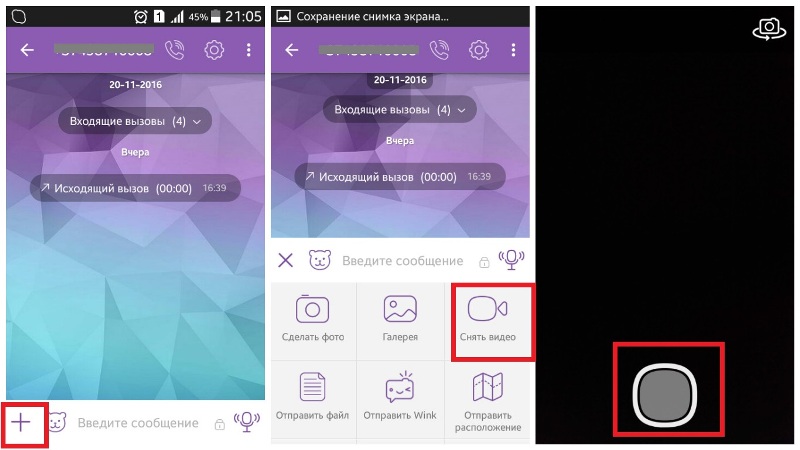
Первый способ удобен тем, что в верхней части экрана во время работы камеры идет обратный отсчет трех минут. Таким образом превысить разрешенный функционалом хронометраж не удастся: запись попросту прервется по завершении допустимого периода времени.
Чтобы узнать, как отравить видео ролик в Viber, достаточно интуитивного изучения интерфейса приложения. Версии Вайбера для Android и iOs разнятся, но критичной разницы между ними нет. Для непосредственно съемки видео и его отправки необходимо кликнуть по значку видеозаписи в нижней части экрана.



Ограничения при отправке
Разработчики программы выставили ограничение на максимальный размер видео для viber. Т.е. в чатах невозможно создавать и отправлять файлы, превышающие 10Мб (ролик может длиться не более 90 секунд) . Но, отвечая на вопрос, какой объем видео можно передать по вайберу, не нужно ограничиваться этими показателями.
Отправка видеофайлов по Viber
Переслать большой по объему файл, можно несколькими способами.
Таким же способом можно отправлять файлы через программу, установленную на компьютере. О том, как как установить вибер на компьютер без телефона и о других секретах приложения ты также можешь прочитать в наших статьях.
Обзор программ для сжатия
Скачай смешное видео



Требования к файлу
Прежде чем отсылать информацию такого рода, разберитесь с требованиями. Они зависят от способа передачи – с аудиовизуальных хостингов, в формате ссылки на другой источник, при съемке мессенджером, прямой загрузки.
Первые два варианта можно использовать без ограничений, тогда как у двух последних такие правила:
- Максимальный размер – 200 Мб.
- При прямой съемке пределы продолжительности – от секунды до трех минут.
- Формат MP4, AVI (поддерживает планшет, смартфон, компьютер).
Если правила нарушены, то переслать, получить видео по Вайберу не получится.
размер файлов и как их сжать
Для пересылки видеофайла его необходимо предварительно сохранить на своем устройстве. Сделать это придется, даже если вы получили понравившуюся запись через вк, одноклассники, инстаграмм.
Далее, чтобы переслать видео с телефона:
Процедура отправки на компьютере — аналогичная, только для выхода в галерею нужно нажать значок «+».
Пересылка любого ролика может занять некоторое время, дождитесь, пока она завершится.
Как переслать по viber видео большого размера
Мессенджер не позволят передавать документы, размер которых превышает 200 Мб. Длительность не должна превышать 3 минут. Из-за этих ограничений пользователи часто сталкиваются с необходимостью уменьшать отправляемые видеофайлы.
В айфонах проблема с длинной записью решается просто — достаточно ее укоротить:
- откройте клип;
- на видеодорожке выделите участок, который планируете оставить, и переместите границы;
- сохраните.
Этот способ работает только в том случае, если пользователь может сократить запись, убрав ненужные фрагменты.
- сохраните ролик на облачном сервере, отправьте ссылку;
- загрузите запись на ютуб, поделитесь с приятелями.
Перед пересылкой большого клипа на пк, сначала его заархивируйте.
Как сжать видео для отправки через вайбер
Существует и другой способ подготовки объемных записей к пересылке по viber. Основной принцип его действия — сжатие.
Для работы на разных устройствах есть свои программы:
Уменьшить размер видеозаписей перед их отправкой по вайбер можно и с помощью онлайн-редакторов:
- microsoft WMV;
- filmora video editor;
- cloud convert;
- files.
Вайбер позволяет делиться любыми клипами. В том случае, если он превышает допустимый размер, рекомендуется использовать программы для сжатия.
Как использовать БлюСтакс
Есть те, кто предпочитают загружать на ПК не официальную версию мессенджера, а применять программу-эмулятор БлюСтакс.
Справка. Эмулятор – специальная утилита, которая создает на компьютере среду, подобную ОС смартфона на базе Android, что позволяет скачивать на ПК любые приложения, доступные для смартфона.

Программа BlueStacks для сохранения данных.
Итак, если вы пользователь мессенджера, установленного на комп через программу BlueStacks, то с Вайбера можно сохранить видео на компьютер следующим образом:
- Запустите утилиту.
- Зайдите во вкладку Android.
- Щелкните по ES File Explorer.
- Далее нажмите на Viber / папка «Media».
- Откройте раздел с видеофайлами и выберите те, что хотите перенести на ПК.
- В мини-меню нажмите на иконку трех точек и щелкните на «Скопировать».
- В качестве пункта назначения укажите: из папки Windows в BstSharedFolder.
- Готово, теперь нужные файлы есть на компе!
Итак, вы знаете и как смотреть полученные от друзей и знакомых видео, и как скидывать файлы на свои электронные устройства. С легкостью сохраняйте неограниченное количество роликов, главное – следите за памятью на аппарате.



Каждый желающий может узнать из наших статей, как скачать бесплатно viber для пк и пользоваться мессенджером без привлечения мобильного устройства.

- Загрузи свой ролик на сайт Youtube;
- Нажми на «волшебный желз»;
- Найди по названию свой клип;
- Отправляй;

Четвертый совет
Скачай видеоролик на ЯндексДиск или ГуглДиск, скопируй ссылку, вставь ее в чат. Собеседник перейдет по ссылке и сможет посмотреть видео!
Подборка смешных видео



Где хранятся фото в Вайбере на ПК
Может быть интересно: как понять, что тебя заблокировали в Viber.
Где Вайбер хранит снимки на компьютере:
- Обычно файлы хранятся в разделе «Мои документы» в папке ViberDownloads.
- Чтобы быстро перейти в раздел, кликните ПКМ по фото в чате, выберите строку «Показать в папке».

Важно. При получении снимков Вайбер сжимает их для экономии трафика. Детализация изображения может отличаться от оригинала.
Безусловно, главная проблема заключается в объеме отправляемого ролика посредством любого мессенджера. Так в Вайбере установлен лимит на отправку видеофайла объемом не больше 10 Мегабайт. Следовательно, чтобы уменьшить вес ролика нужно воспользоваться дополнительным программным обеспечением для форматирования видео.
Кроме того существуют программы, уменьшающие качество видео, что позволяет отправлять по Вайберу ролики более низкого качества, но продолжительные по времени.
Обратите внимание, что максимально допустимая длительность видео, снимаемого через мессенджер, составляет 3 минуты.
- Снимая непосредственно в самом приложении
- Прикрепляя видеофайл из альбома
- Кликаем на контакт или открываем уже существующий диалог с пользователем.
- Внизу окна находим значок камеры и жмем на него.
- Нажимаем на большую кнопку внизу по центру и удерживаем ее до окончания записи ролика.
- После того как уберете палец с кнопки видео будет отправлено оппоненту.
В случае, когда необходимо осуществить отправку уже готового ролика, делаем следующее:
- Либо можно нажать на значок «Изображения» внизу экрана. После чего также будет открыта галерея. Остается только найти нужно видео.
Тем, кто будет получать видеофайлы, необходимо знать, что все они сохраняются в галерее телефона в автоматическом режиме. Если вы не довольны таким условием, вы вольны самостоятельно изменить параметры сохранения файлов.
Чтобы это сделать, клацаем в приложении на нужную видеозапись. Когда оно отроется, нажимаем в любом месте окна, после чего возникнет небольшое меню, где нужно выбрать строку «Сохранить». Теперь указываем папку, куда надо произвести сохранение.
Смотрите также:
Как с Вибера сохранить видео на Айфон?
- Можно включить автосохранение: заходи в Настройки и активируй «Сохранить в Галерею».
- По аналогии с Андроид, начиная с версии мессенджера 5.6., кнопку для сохранения ты также увидишь сразу после просмотра клипа (наряду с командами Переслать, Удалить, Посмотреть еще раз).

Если ты считаешь себя продвинутым пользователем и мастером интернет-общения, то не пропусти нашу статью о том, как пользоваться видеозвонком в Вайбере. Это несложно и очень удобно.
Желаем всего доброго и побольше ярких моментов!
Конвертируйте ваши файлы для Вайбера
Ошибка: количество входящих данных превысило лимит в 10.
Чтобы продолжить, вам необходимо обновить свою учетную запись:
Ошибка: общий размер файла превысил лимит в 100 MB.
Чтобы продолжить, вам необходимо обновить свою учетную запись:
Ошибка: общий размер файла превысил абсолютный лимит в 8GB.
Для платных аккаунтов мы предлагаем:
- Вплоть до 8GB общего размера файла за один сеанс конвертирования
- 200 файлов на одно конвертирование
- Высокий приоритет и скорость конвертирования
- Полное отсутствие рекламы на странице
- Гарантированный возврат денег
- До 100 Мб общего размера файла за один сеанс конвертирования
- 10 файлов на одно конвертирование
- Обычный приоритет и скорость конвертирования
- Наличие объявлений
Мы не может загружать видео с Youtube.
Алгоритм отправки видео в viber очень прост:
- открыть окно с интересующим контактом;
- найти внизу значок «камера»;
- видеосъемка ведется, пока удерживается значок «камера»;
- вибер автоматически предложит загрузить видео в «галерею», где оно будет сохранено.
- для моментальной оправки видео адресату необходимо кликнуть на фиолетовый значок в правой нижней части экрана.
- открыть приложение вибер;
- зайти на страницу адресата;
- кликнуть на значок «галерея», расположенный в левом нижнем углу;
- выбрать нужное видео в соответствующей папке и кликнуть на него;
- подождать, пока произойдет загрузка.
В том случае, если видео—файл не отвечает требованиям приложения, отправка будет невозможна, о чем пользователь будет уведомлен.
Ограничения по размеру видео
Несмотря на то, что система обмена медиафайлами достаточно удобна, в ней имеются ограничения. Например, не получится поделиться с друзьями объемными видеороликами. Вайбер не принимает медиафайлы, превышающие в размере 20 Мб. Специальная программа — видеоредактор, установленная на телефон, позволит решить эту проблему.
Нужно отдать должное разработчикам приложения. Совсем недавно интерфейс не позволял отправлять медиафайлы размером более 10 Мб и видео, максимальная длительность которых составляла 90 секунд. Учитывая данный факт и стремительную скорость развития IT — технологий, можно надеяться, что в скором будущем Viber порадует пользователей новыми возможностями.
На сегодняшний день видео, снимаемое в приложении, не должно превышать трех минут.
В верхней части экрана установлен хронометр, который ведет отсчет времени. Пользователю необходимо уложиться в допустимые три минуты.
Читайте также:

